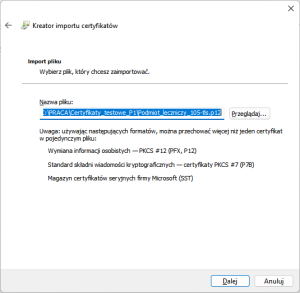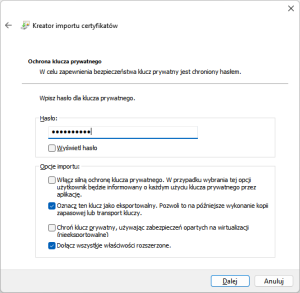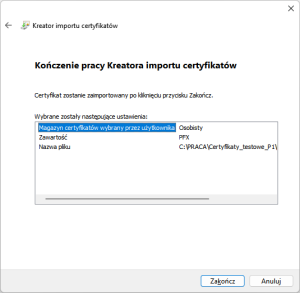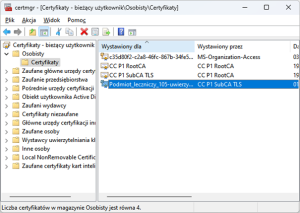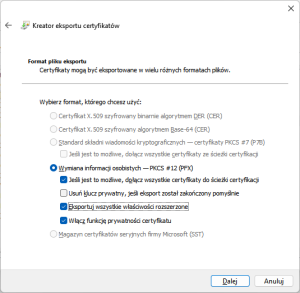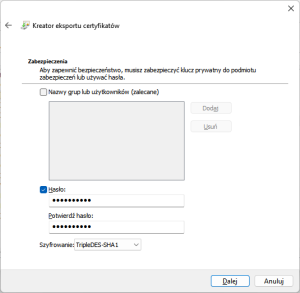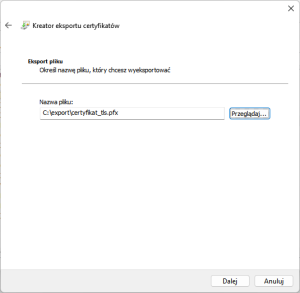Import certyfikatów do systemu
Do wykonania poniższych czynności wymagany jest komputer z systemem operacyjnym Windows 10 (lub nowszym) lub Windows Server 2016 (lub nowszy).
- Importujemy certyfikat do systemu klikając na nim dwukrotnie lub otwierając menu kontekstowe.
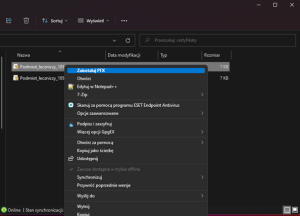
- Pojawi się okno poniżej. Zachowujemy domyślne ustawienia (tak jak poniżej) i klikamy „Dalej”.
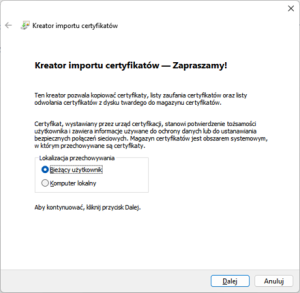
- Zaznaczamy drugą opcję, następnie klikamy „Przeglądaj…” i wybieramy folder „Osobisty”. Klikamy „Ok” i następnie „Dalej”.
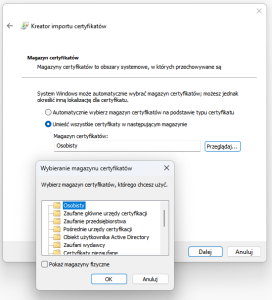
Identyczne kroki wykonujemy dla drugiego pliku z certyfikatem.
Eksport naprawionych certyfikatów
- Po imporcie uruchamiamy okno zarządzania certyfikatami użytkowników korzystając z lupki na dolnym pasku i wpisując poniższą frazę:
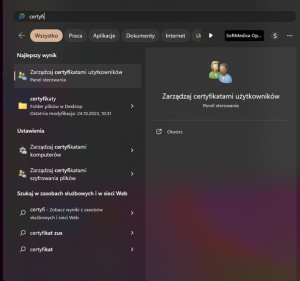
- Klikamy prawym przyciskiem myszy na wcześniej zaimportowany certyfikat i wybieramy opcję „Eksportuj…”:
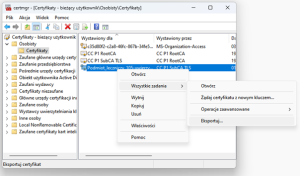
- W przedostatnim kroku kreator podsumowuje swoją pracę. Po kliknięciu „Zakończ” plik z poprawionym certyfikatem zostaje zapisany we wskazanej lokalizacji.
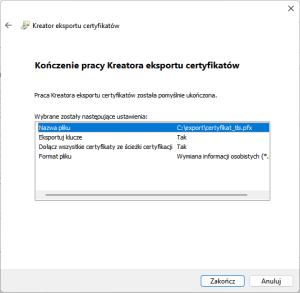
- Wczytujemy wyeksportowany plik z certyfikatem w programie SoftMedica.
Identyczne kroki wykonujemy dla drugiego pliku z certyfikatem.